Onze stap-voor-stap handleiding voor het updaten van het GPD Pocket 4 BIOS leidt je door het proces.
Je hebt een USB-stick nodig van elk formaat. Formatteer de geheugenstick om hem voor te bereiden op de nieuwe bestanden. Klik met de rechtermuisknop op het station van de USB stick, kies Formatteren en vervolgens Starten om het te formatteren.
Vervolgens moet je de BIOS-bestanden downloaden. Er zijn twee versies, afhankelijk van welke processor je GPD Pocket 4 BIOS heeft. Je kunt dit controleren aan de hand van het label op de achterkant van het apparaat, of vanuit Windows Taakbeheer CPU. Als je het niet zeker weet en je hebt de Pocket 4 bij ons in de GPDSTORE gekocht, neem dan contact op met support met je bestelnummer zodat we het kunnen controleren. We aanvaarden geen verantwoordelijkheid als er iets misgaat.
Manieren om je CPU op je apparaat te identificeren:
- Om Taakbeheer te openen, klik je met de rechtermuisknop op het Windows Start-pictogram en kies je Taakbeheer uit de lijst. Je kunt ook Taakbeheer typen in de zoekbalk van Windows.
- U kunt uw CPU-model in Windows snel vinden via Instellingen (Over uw pc) of deapp Systeeminformatie (msinfo32), die allemaal de naam en specificaties van de processor tonen.
Instellingen gebruiken (het gemakkelijkst voor Windows 10/11)
Klik op het Startmenu (Windows-pictogram) en typ about.
Selecteer Over uw pc in de resultaten.
Kijk onder“Apparaatspecificaties” voor de invoer Processor, waarin uw CPU-model staat (bijvoorbeeld Intel Core i7-10750H).
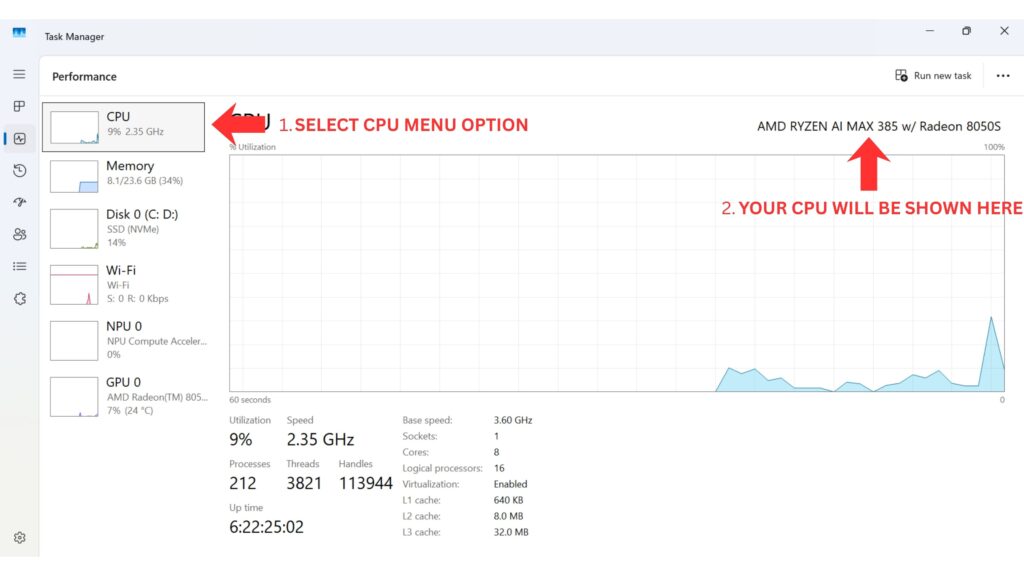
Vervolgens moet je de BIOS-bestanden downloaden. Er zijn twee versies, afhankelijk van welke processor je GPD Pocket 4 BIOS heeft. Je kunt dit controleren aan de hand van het label op de achterkant van het apparaat, of vanuit Windows Taakbeheer CPU. Als je het niet zeker weet en je hebt de GPD Pocket 4 bij ons in de GPD Store gekocht, neem dan contact op met de klantenservice met je bestelnummer zodat we het kunnen controleren.
| MODEL | DOWNLOAD |
| GPD Pocket 4 8840U CPU | P4(8840U)-L_BIOS.V3.06_EC.V1.11.rar |
| CPU GPD Pocket 4 HX 365 en GPD Pocket 4 HX 370 | P4(370_365)_BIOS.V2.10_EC.V1.13_250627.rar |
Let op: het proces voor het bijwerken van het BIOS is hetzelfde, ongeacht welke processor en BIOS-bestanden je installeert. Om het eenvoudig te houden tonen we het proces voor het bijwerken van de HX 370 CPU omdat dit het populairste model is, maar het is bijvoorbeeld ook van toepassing op de 8840U en HX 365 modellen met verschillende bestandsnamen. We raden ten zeerste aan om de GPD Pocket 4 opgeladen te houden terwijl je upgrades uitvoert.
Pak eerst het downloadarchief uit. Je krijgt twee mappen zoals hieronder

BIOS bijwerken #
Voer het bestand P4_BIOS.vxxxx in en open het bestand P4_xxxx_GPD.exe. Er verschijnt een venster met informatie over wat je wel en niet moet doen tijdens de BIOS-update.

Zodra je de informatie hebt gelezen, druk je op een willekeurige toets om verder te gaan met de upgrade. De eerste fase duurt enkele ogenblikken en zodra deze is voltooid, wordt je gevraagd om te bevestigen dat je het apparaat opnieuw wilt opstarten om verder te gaan. Kies Y.

Je GPD Pocket zal nu herstarten en doorgaan met de BIOS update. Schakel je apparaat NIET uit tijdens dit proces!

Het duurt ongeveer 3 tot 5 minuten om dit proces te voltooien. Zodra dit voltooid is, start de Pocket 4 opnieuw op en duurt het enkele ogenblikken om de update uit te voeren. Het scherm kan tijdens dit proces uitschakelen, schakel het apparaat niet uit totdat ten minste het Windows aanmeldscherm is verschenen.
Firmware-update EC #
Het tweede deel van het proces is het bijwerken van de EC-firmware. Ga naar de map P4_EC.Vx.xx en kopieer de volledige inhoud naar uw USB-stick.

Zodra de inhoud is gekopieerd, schakel je je GPD Pocket 4 uit. Zet nu de GPD Pocket 4 aan en houd de FN-toets + F7-toets ingedrukt tot het opstartmenu verschijnt. In onze afbeelding hieronder is de USB stick de tweede optie in het menu. De naam van uw flashdrive en de menuoptie kunnen anders zijn. Kies je flash drive om verder te gaan.

Er verschijnt kort wat voortgangstekst op het scherm, je kunt een paar seconden wachten of op een willekeurige toets drukken om verder te gaan.

Het upgradeproces wordt gestart en het scherm geeft een update van de voortgang. Dit proces zou slechts een minuut of twee moeten duren.

Zodra dit voltooid is, wordt de GPD Pocket 4 uitgeschakeld. Wacht enkele ogenblikken en je kunt het opnieuw inschakelen. Druk op de
In de onderstaande afbeelding kunnen we zien dat het BIOS nu op 2.07 staat en de EC op 1.11. Jouw cijfers kunnen afwijken door een andere CPU of nieuwere firmware-updates.

Eenmaal bevestigd kun je het BIOS afsluiten, waarna het opnieuw opstart en Windows laadt. Je kunt nu doorgaan met het gebruik van je GPD Pocket 4.


I have pocket 4, 8840u
I want to use virtualbox for using kali-linux,
But seems cannot find ‘svm mode – enable’ in BIOS, cpu configuration,
My bios version is P4-L 3.08 x64(2025.8.20), EC 1.11
May I need to update my bios if I want to enable svm mode?
Thanks
Can you check in the BIOS. Go to Advanced > AMD CBS > CPU Common Options and you will find SVM enable.
just got it new yesterday. updated bios. then it wont boot. no display at all. led light still lights up, fan still spins but no display .
Did you install the correct BIOS update for 8840U or HX 370 CPU model? If you purchased the GPD Pocket 4 from us at GPDSTORE please get in contact by email [email protected] with your order number and customer service will be able to advise.